今回は歌い手さん向けに、カラオケ音源にボーカルを載せる方法を解説したいと思います。
既にできあがっているカラオケ音源に自分の声を重ねてみたけど、なんだか自分の声が聞き取りにくく音量を上げて行った結果いまいち迫力に欠ける音源が出来上がった。
そんな経験はありませんでしょうか?
Mixの手法は人それぞれあるものですが、歌ってみたのカラオケ音源の傾向を予測した上で僕が考えるMix法を書いていきたいと思います。

それでは詳しい内容に入っていきましょう!
1 ヴォーカル音源とカラオケ音源を聴き比べる
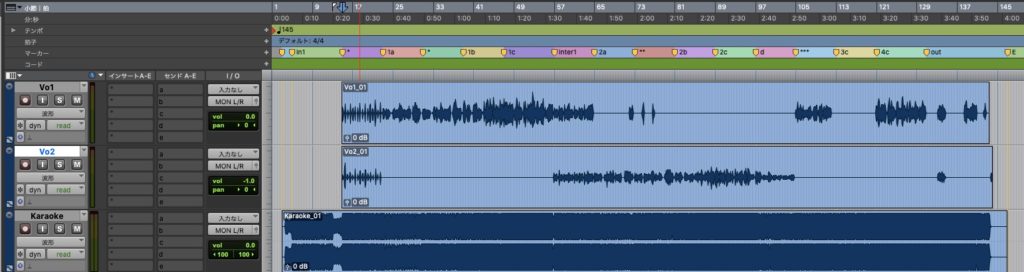
ボーカル音源とカラオケ音源を準備します。それらをDAWに並べます。(テンポを測定できる方は測定しておきます。)
マスタートラックを準備してシンプルなリミッターを指します。
リミッターは初めはバイパスにしておきます。

一旦パソコンの前を離れ大好きな飲み物を準備します。
いつも作業しているパソコンの前とは離れた場所に飲み物を準備してから深呼吸をしましょう。
心が落ち着いたところで音源を再生します。
飲み物を置いてある場所に移動して静かに音源を聴きます。
自分が想像するボーカルとカラオケの音量バランス、現在再生されているバランスに違いはあるでしょうか?
2 ボーカルとカラオケの音源の大きさの違いを確認する
ボーカルをもっと聞きたいと思う場合はカラオケを小さくします。
カラオケをもっと聞きたいと思う場合はボーカルを小さくします。
一度音量を変えたら必ず始めから最後まで、修正したバランスで1曲通して聴くようにしましょう。
これを続けていき、自分の心地良い音量バランスを探していきます。
ある程度良い関係を発見できたら現在の音量の数値をメモしておきましょう。
3 カラオケ音源が入ることによってボーカル音源にどんな影響を与えているかを確認する
今度はカラオケチャンネルのミュートボタンを押してみて、カラオケチャンネルのオンオフを繰り返してみます。
その時のヴォーカルチャンネルの聞こえ方を確認します。
歌詞が聞き取りにくくなってないか。
カボソク聞こえてないか。
カラオケに対して迫力はどうかなどを確認していきます。
4 カラオケチャンネルにイコライザー処理をしてみる。
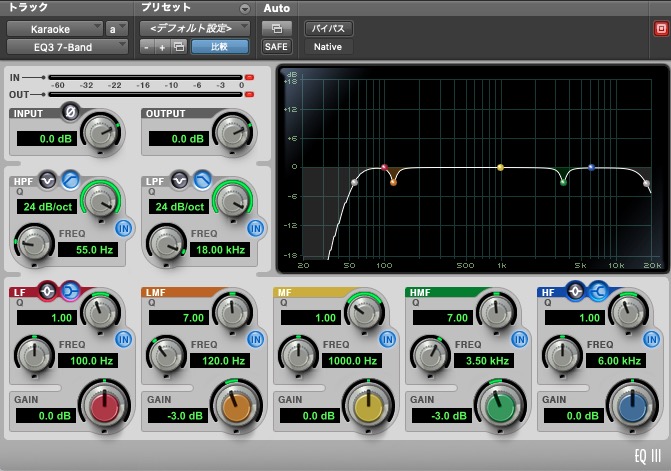
カラオケチャンネルにイコライザーを追加します。
言葉が聞き取りにくいと感じた場合→3.5kHz(楽曲に合わせて3kHz〜4kHzぐらいで良いポイントを探す)の帯域をQ7くらいで、3dBくらいカットします。
声が細く感じた場合→120Hz(楽曲に合わせて110Hz〜130Hzぐらいで良いポイントを探す)の帯域をQ7くらいで、3dBくらいカットします。
迫力がないと感じた場合→急カーブなハイパスフィルター(55Hz付近で調整、Qは可能な限り急カーブを選択)とローパスフィルター(18kHz付近で調整、Qは可能な限り急カーブを選択)を入れてみる。
5 ボーカルチャンネルにコンプレッサーをかけてみる
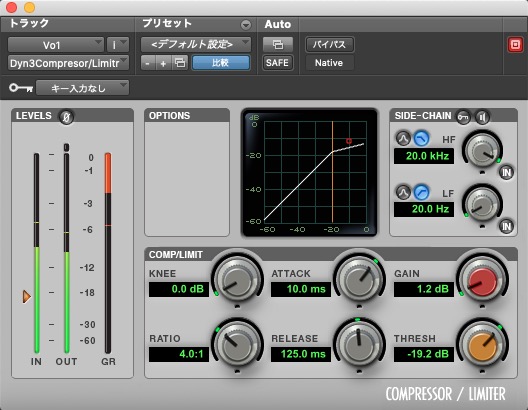
音源を初めから聴いていくと、ボーカルが聞き取りにくいパートと聞き取りやすいパートが出てくる場合があります。
そこで登場するのが、コンプレッサーです。
レシオを4:1、アタック10ms、リリース125msぐらいの設定にしてリダクションが最大で-5dBぐらいになるようにしてみましょう。
ヴォーカルが小さくなったと感じたらアウトやゲインなどで調節します。全体を通して、安心して聴けるくらいの音量の差を目指します。
もちろん、サビで大きくなるなどはある程度問題ないです。
重要なのはカラオケ音源に対してどうかということに注目して聴いてみます。
6 ボーカルチャンネルに響きをつけてみる
納得のするバランスが作れたらヴォーカルチャンネルにリバーブやディレイをつけます。まずリバーブですが、2つの種類のリバーブをセンドで追加していきます。
リバーブROOMタイプ
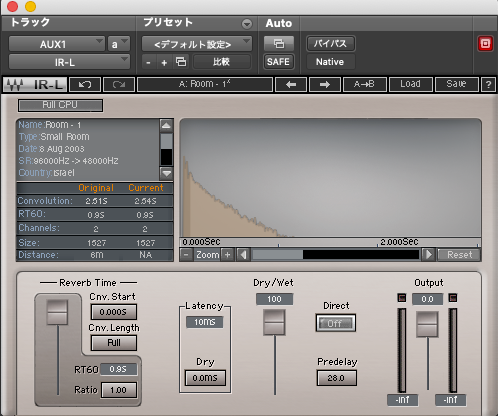
実際に目の前でボーカリストが歌っているイメージを作ります。
この工程はプラグインのパッケージ購入、機能の重複に気をつけるで紹介した。
UAD Ocean Way Studiosを使用するととても楽です。
もしくはIRタイプのリバーブを持っていればVoRoomをシュミレートしたタイプが良いと思います。
カラオケ音源とボーカル音源の位置関係を目を閉じて想像してみてください。
想像の中のボーカルが一番前にきたと思った値でROOMの量を調節します。
リバーブPLATEタイプ

カラオケ音源とボーカル音源の演奏の配置を変化させる為に使います。
伴奏に対してのボーカル距離感。
ステージの上でどんな距離感で配置したいか。
そのステージはライブハウスなのか、ホールなのか。
一般的に、速い曲は短めのタイプを使い。
遅い曲は長めのタイプを使用します。
量を決める時に気にするポイントは歌詞が聞き取りにくくなっていないか。
伴奏よりも引っ込んだ位置でボーカルが歌っていないか。これらを気にしながら決めていきます。
ディレイ
ディレイはリズム楽器と同じような感覚で捉えてください。
ディレイの音量は原音と同じ大きさ、フィードバックは0の状態から使用するディレイタイムを各パートごと(Aメロ、Bメロ、サビなど)で決めます。

テンポ検出がDAWで出来た方は、四分音符ぐらいから徐々に短くしていき各パートで追加可能なディレイタイムが選択できると思います。
テンポ検出がDAWで出来なかった方は、タップでテンポが検出出来るアプリを使ってテンポを検出します。
ディレイタイム換算表とネットで検索、検出したテンポに対応したディレイタイムをms単位で入力することで四分音符などの設定ができます。
各パートで、スピード感が増して感じる。
ボーカルのノリが良く聞こえる。
カラオケ音源との相性が良いなどを確認しながら、使用するディレイタイムを決定します。
ディレイタイムが決定してから、原音に対してのディレイの音量、フィードバック、モジュレーションなどの値を設定していきます。
ヴォーカルの隠し味程度の音量に小さくして加えていきます。
一連の工程を設定できたら、また「1 ボーカル音源とカラオケ音源を聴き比べる」工程に戻って何回か繰り返します。
7 マスタートラックのリミッターをオンにする
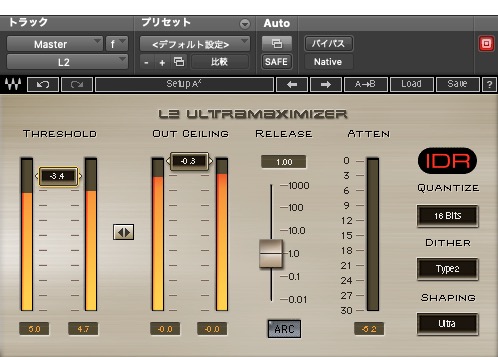
納得のいくバランスが完成したら、マスタートラックのリミッターをオンにして薄くリダクションをさせて完成です。
スレッショルドを下げていき、ATTENなどのメーターが最大で-3dB振れる程度に設定します。
OUTは-0.3dBに設定しておきましょう。
リリースはオートやデフォルトの値で問題ありません。
最近のYouTubeなどのサービスは自動で音量を調節する機能が付いてるので音量はそこまで気にしくても問題ありません。
音の大きい部分と、小さい部分をどのくらいの値に抑えるかの方が重要です。
MasteringはMasteringサービスにお任せ(Masteringプラグインは購入しない。)でお勧めしたようなマスタリングサービスを使用するのも良いかもしれません。

この工程まで辿り着いたら、今日はそっとパソコンを閉じて明日の朝、また聴いてみましょう。
別の発見があると思います。
まとめ
Mix工程を進めていく中でボリュームを上げてないのに上げたような気がしたり、イコライザーをバイパスした状態で操作をしていたりなど、人間の脳の思い込みによる誤操作が頻繁に起こることがあります。
「1 ヴォーカル音源とカラオケ音源を聴き比べる」の工程の中で出てきた、パソコンの前からちょっと離れた場所のリスニングポイントを作業場の一角に設置して、迷ったらその場所に行って試聴してみる。
と言うことが本当に重要だと僕は思っています。
特に低音の広がり方の確認において、とても重要だと考えます。
今回は歌い手さん向けの内容でしたが、これからMix師を目指している方もちょっと休憩するリスニングポイント、是非導入の検討をしてみて欲しいです。
ゆっくりと自分のMixを聴いてみると、何か新しい発見に巡り合うかもしれません。

最後まで読んでいただきありがとうございました!







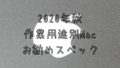

コメント